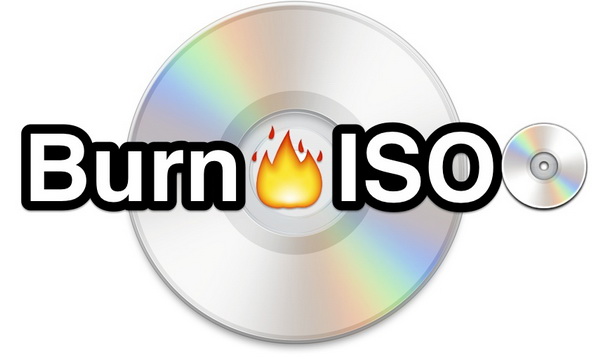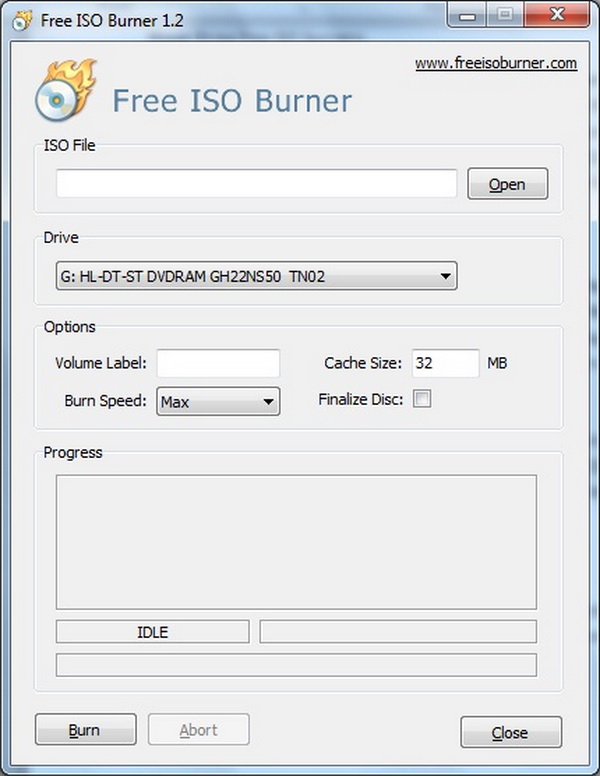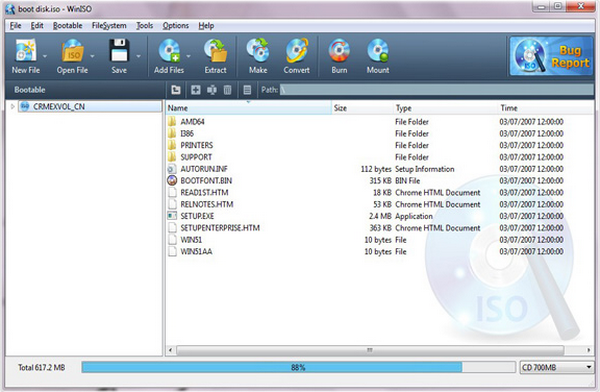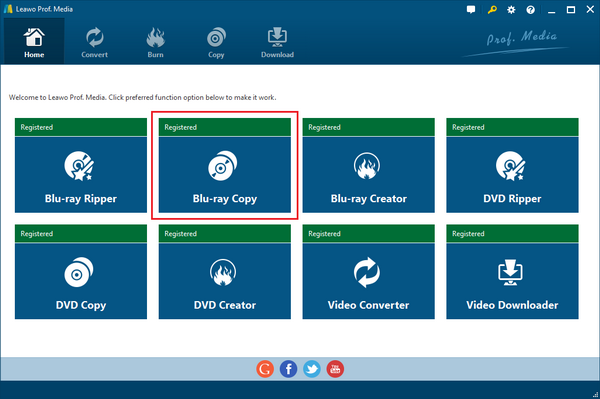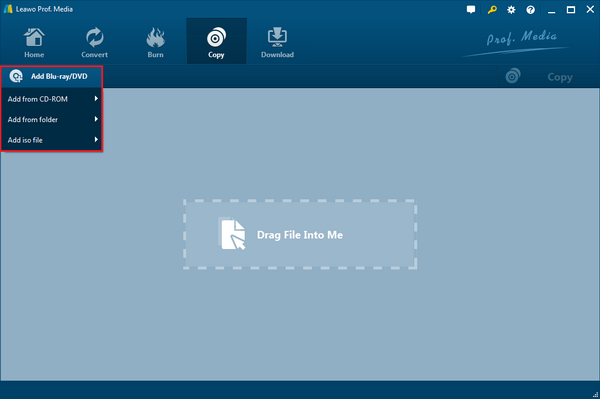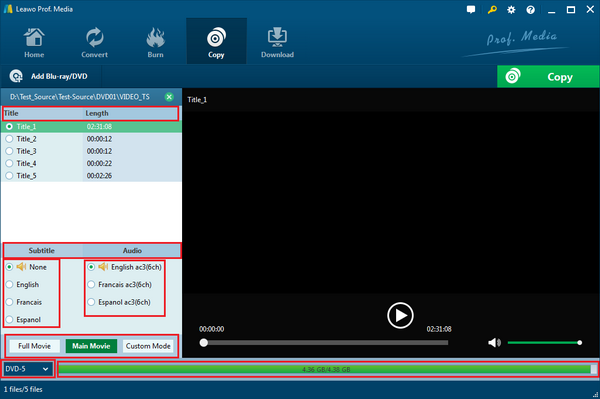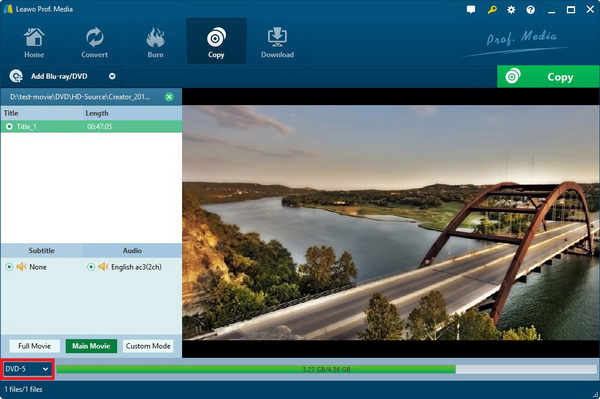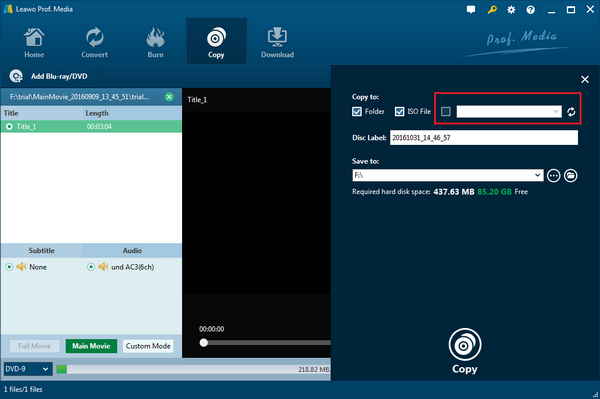Die zunehmenden Nutzer von Blu-ray/DVD-Filmen sagen die Wahrheit, dass ein Software zum Brennen von ISO auf DVD notwendig ist. Ein ausgezeichneter Film ISO-Brenner sollte Ihnen helfen können, Ihr Film ISO-Image schnell und einfach auf leere Discs zu brennen, um es mit Ihren Blu-ray/DVD-Playern wiederzugeben. Mit der Blooming-Software ist es schwierig, das Gute oder Schlechte zu messen, wenn man ISO auf DVD brennen möchte. Wenn Sie einen ISO-Image-Brenner für Filme benötigen, der Ihnen hilft, ISO-Image auf leere Discs zu brennen, lesen Sie unsere Empfehlung der Top-3-Film ISO-Brenner, die Sie benutzen können.
Teil 1: Was benötigen Sie, um ISO-Dateien auf DVD-Rohlinge zu brennen?
Bevor wir beginnen, sollten Sie wissen, dass es neben dem ISO-Image-Format selbst noch einige Vorbereitungen gibt, um ISO-Filme auf DVD-Rohlinge zu brennen. Um kurz auf das ISO-Format einzugehen, können Sie es als Containerformat zum Speichern großer Mediendaten betrachten. Was brauchen Sie also für den nächsten Prozess? Werfen Sie einen Blick auf die verschiedenen Hinweise unten.
1. Ein gutes optisches DVD-Laufwerk
Da Sie ISO-Image-Dateien auf eine DVD-Disk schreiben werden, ist ein geeignetes optisches DVD-Laufwerk zweifellos die Hardware, die Sie zunächst benötigen. Heutzutage werden die meisten Computer mit einem DVD-Laufwerk geliefert, aber manchmal kann es vorkommen, dass es nicht funktioniert. Überprüfen Sie daher Ihr DVD-Laufwerk, um festzustellen, ob es in einem guten Zustand funktioniert. In der Zwischenzeit, wenn Sie Mac Computer benutzen, dann ist es kaum möglich. Dennoch können Sie immer noch einige gute externe DVD-Laufwerke in den lokalen Märkten finden und die DVD-Laufwerksmaschine kann in verschiedenen Arten sein.
2. Eine leere DVD-Disc
Das wichtige Werkzeug sollte bereit sein, ist die leere DVD-Disc. Und Sie müssen sicherstellen, dass die DVD-Disc beschreibbar ist. Die leere DVD-Disc kann auch eine DVD-RW-Disc sein, die über viele Male gelöscht und aufgezeichnet werden kann, ohne die Disc zu beschädigen.
3. Die ISO-Brennsoftware
Da die gesamte Hardware und das physische Werkzeug im Lieferumfang enthalten sind, gibt es noch eine weitere Sache, die man nicht vergessen darf. Das ist die ISO-Brennersoftware, die der wichtigste Teil ist, damit der Computer den Befehl zum Brennen von ISO-Filmdateien auf DVD-Rohlinge ausführen kann. Im Hinblick auf ISO Image Writer gibt es eine große Anzahl von Programmen, die online zugänglich sind. Die meisten ISO-Brenner sind nicht in der Lage, die ursprüngliche Qualität zu behalten. Allerdings können nur wenige von ihnen als professionelle ISO auf DVD Software angesehen werden. Sie sind in der Regel mit einer soliden Codec-Datenbank ausgestattet und führen Brennaufgaben stabil und schnell ohne Qualitätsverlust durch. Natürlich ist jede von ihnen unterschiedlich. Glücklicherweise haben wir die Top 3 der besten Software, um ISO auf DVD zu brennen, einschließlich Windows 7 ISO Brenner.
4. Ein leistungsstarkes DVD-Player-Programm
Am Ende, was werden Sie mit den gebrannten DVD-Discs machen? Sicherlich kann jeder es kaum erwarten, die Medieninhalte zu sehen, die auf die DVD gebrannt wurden. Mit dem DVD-Player-Programm können Sie zunächst den ISO-Film überprüfen, ob er gut gebrannt ist oder nicht. Um die DVD-Filme in bester Bild- und Tonqualität genießen zu können, ist ein leistungsfähiges DVD-Player-Programm erforderlich.
Teil 2: 3 Beste ISO-Brenner zum Brennen von Film-ISO-Dateien auf leere Discs
Nr. 1. Leawo Blu-ray Copy
Mit leistungsstarken Blu-ray/DVD-Kopier- und ISO-Brennfunktionen verdient Leawo Blu-ray Copy zweifellos den Platz für den ISO-Bildschreiber Nr. 1. Sie können damit Blu-ray/DVD-ISO-Filme auf DVD-Rohlinge brennen. Neben ISO-Image-Dateien unterstützt dieser ISO-Brenner auch mehrere Disc-Formate, unabhängig von der regionalen Beschränkung. Darüber hinaus kann es Ihnen helfen, ISO-Image von Blu-ray/DVDs zu extrahieren und die Image-Datei auf Ihrer Festplatte zu speichern, um sie später weiterzuverwenden, wie z.B. auf einen leeren Datenträger zu brennen, um eine genaue Kopie der Original-Disc zu erstellen. Es ist ein allumfassendes Blu-ray/DVD-Backup-Tool, das die meisten Funktionen enthält, die Sie sich von einem Blu-ray/DVD-Kopierprogramm wünschen können. So verfügt es beispielsweise über die perfekte 1:1-Blu-ray-Klontechnologie, 100% 3D-Blu-ray-Kopie, 6x höhere Kopiergeschwindigkeit und so weiter. Sie können damit Ihre ISO-Filme auf der Festplatte sichern.
Nr.2 Free ISO Burner
Der Free ISO Burner ist leistungsstark in Bezug auf ISO-Brennfunktionen. Sie können damit Blu-ray/DVD/CD ISO-Dateien auf CD, DVD, HD-DVD und Blu-ray-Discs brennen. Es gibt auch einige nützliche Funktionen wie das Einstellen des Diskvolumens, das Ändern der Größe des Brenncache und das Einstellen der Brenngeschwindigkeit. Es ist auch einfach genug, um es Novizen zu ermöglichen, das Programm zu beherrschen, wenn sie es zum ersten Mal benutzen. Alles in allem ist es eine schöne und freie Wahl für ein ISO-Brennsprogramm.
Nr.3 WinISO
WinISO ist auch eine ausgezeichnete Wahl für einen ISO-Image-Brenner sowie einen ISO-Image-Extraktor. Es ist in der Lage, ein ISO-Image auf einem PC mit verschiedenen Versionen von Windows zu bearbeiten, zu konvertieren und zu brennen. Sie können damit auch das ISO-Image von CD/DVD/Blu-ray-Discs extrahieren oder die CD/DVD/Blu-ray-Ordner auf Ihrer Festplatte in ISO-Dateien konvertieren.
Teil 3: Ein leistungsstarkes Tool zum Brennen von ISO auf DVD
Neben diesen drei besten ISO-Brenner-Software, ist hier ein weiteres nützliches Werkzeug für Sie, um ISO auf DVD zu brennen. Leawo DVD Creator ist ein erstklassiger DVD-Brenner, der ISO-Image-Dateien problemlos unterstützt. Sie können Massenvideoformate in DVD wie DVD-9 und DVD-5 umwandeln, ohne Qualitätsverlust bei höchster Geschwindigkeit dank der Intel Quick Sync Beschleunigungstechnologie.
Der Leawo DVD Creator funktioniert mehr als ein einzelner ISO-Brenner. Das Beste ist die Möglichkeit, DVD-Menüs mit über 40 voreingestellten Vorlagen zu erstellen. Darüber hinaus können Benutzer alles auf dem Menübedienfeld personalisieren, um ihre eigenen Stile zu erstellen, wie z.B. Schriftart und -farbe, Hintergrundmusik und Hintergrundbild, usw. Gleichzeitig können Sie die Vorteile der anderen tollen Funktion nutzen, zum Beispiel Foto-Diashow-Video erstellen. Mit dem besten Windows 7 ISO-Brenner haben Sie mehr Möglichkeiten, während Sie einfach nur ISO-Filme auf DVD brennen.
Teil 4: Wie man eine ISO-Datei auf eine Disk brennen kann
Beachten Sie, dass Leawo Blu-ray Copy im Gegensatz zu den beiden anderen ISO-Brennern nicht als ein einziges Programm funktioniert. Es ist Teil einer Software-Suite namens Prof.Media. Leawo ist ein renommiertes Unternehmen für die Entwicklung aller Arten von hochwertiger Medienbearbeitungssoftware und nutzt Software-Suiten, um seine besten Produkte zu verpacken und die Medienverarbeitung für seine Nutzer komfortabler zu gestalten. Laden Sie diese Software herunter, um ISO auf DVD auf Ihren Computer zu brennen, und führen Sie die folgenden Schritte aus.
Schritt 1: Installieren Sie den ISO Image Brenner. Öffnen Sie dann Leawo Blu-ray Copy. Die Verknüpfung zum Öffnen der ISO zu DVD-Software befindet sich innerhalb der Hauptschnittstelle von Leawo Prof.Media. Starten Sie einfach Prof.Media und finden Sie Blu-ray Copy auf der Hauptschnittstelle. Klicken Sie darauf, um Leawo Blu-ray ISO Image Brenner zu starten.
Schritt 2: Fügen Sie die ISO-Datei dem ISO-Brennerprogramm hinzu. Ziehen Sie die ISO-Datei auf die Schnittstelle der Leawo ISO-Brennsoftware, um die Datei in das Programm zu importieren. Sie können auch versuchen, die ISO-Datei aus einem geöffneten Popup-Fenster auszuwählen, indem Sie auf die Schaltfläche “Blu-ray/DVD hinzufügen” und auf “ISO-Datei hinzufügen” klicken.
Schritt 3: Stellen Sie den Kopiermodus ein, um ISO auf DVD zu brennen. Wählen Sie verschiedene Inhalte im ISO-Image aus, um sie auf die DVD zu brennen, indem Sie verschiedene Kopiermodus-Schaltflächen verwenden. Mit “Ganzer Film” können Sie den gesamten Inhalt der ISO-Datei auf die DVD brennen. Oder wählen Sie “Hauptfilm”, um das längste Video in der ISO-Datei auf die leere DVD zu brennen. Wenn Sie die Videos auch manuell auswählen möchten, aktivieren Sie “Benutzerdefinierter Modus” und wählen Sie Videos aus der Videoliste aus.
Schritt 4: Wählen Sie das DVD-Disc-Format aus. Klicken Sie auf die Schaltfläche unten in der linken Sidebar. Es enthält die Option zur Auswahl des Disc-Typs zum Brennen auf die leere DVD-Disk. Sie sollten je nach verwendeter Disc eine geeignete auswählen. DVD-5 und DVD-9 sind alle in dieser Software verfügbar, um ISO auf DVD zu brennen.
Schritt 5: Beginnen Sie mit dem Brennen von ISO auf DVD. Legen Sie die leere DVD-Disc in Ihren Disk-Brenner ein und klicken Sie auf die Schaltfläche “Kopieren” über die Heimschnittstelle. Dort gelangen Sie in die Sidebar des Verzeichnis-Panels. Aktivieren Sie die dritte Option oben in der folgenden Seitenleiste neben der Option ISO-Datei. Wenn Sie über ein Laufwerk verfügen, das an Ihren Computer angeschlossen ist, klicken Sie auf das Dropdown-Menü der dritten Option und wählen Sie das mit dem leeren Laufwerk aus. Und klicken Sie dann auf die untenstehende Schaltfläche “Kopieren”, um das Brennen des ISO-Images auf die Disc zu starten.
Wie Sie sehen können, ist es wirklich einfach, ein ISO-Image auf eine Disk zu brennen, solange Sie das richtige Programm haben.
Teil 5: Fazit
In diesem Artikel hoffen wir, dass Sie die Informationen erhalten, wie man Film ISO-Dateien auf DVD brennt. Der brillanteste ISO-Bildbrenner würde auf Leawo Blu-ray Copy verweisen, da er mit der fortschrittlichen Technologie sehr einfach zu bedienen ist, um die Originalqualität zu erhalten. Wenn Sie etwas Kreativeres mit mehreren zu bearbeitenden Funktionen suchen, ist der Leawo DVD Creator die perfekte Wahl.